Puede editar las propiedades ECAD desde CircuitWorks. El archivo IDF del teléfono celular no incluye una altura para el componente BUZZER_CHB_03N_04. SolidWorks modela componentes con altura cero como croquis.
Para cambiar la altura del componente BUZZER_CHB_03N_04:
-
En el gestor, expanda Componentes y seleccione BUZZER_CHB_03N_04.
CircuitWorks resalta el componente en la vista preliminar. CircuitWorks muestra un componente de altura cero en el gestor con un icono  , y la vista preliminar como una estructura alámbrica.
, y la vista preliminar como una estructura alámbrica.
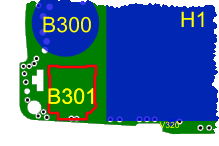
- Haga clic con el botón derecho en BUZZER_CHB_03N_04 y seleccione Propiedades.
- En el panel Propiedades de componente (situado a la derecha de la ventana CircuitWorks), escriba 2 para Altura (mm).
El componente ahora posee un icono  en el gestor y un componente sólido en la vista preliminar.
en el gestor y un componente sólido en la vista preliminar.